-
小编告诉你创建microsoft edge图标
- 2017-09-21 14:34:26 来源:windows10系统之家 作者:爱win10
如果经常使用Microsoft Edge浏览器,就会发现打开时很不方便,有没有什么方法设置打开microsoft edge的快捷图标呢?使用创建microsoft edge的快捷图标,下面就教大家创建microsoft edge的快捷图标。
很多网友反映,发现Microsoft Edge 浏览器很好用,但是不知道为什么没有桌面快捷方式也找不到在哪里添加,现在小编就来教大家创建microsoft edge的快捷方式的方法。
创建microsoft edge图标
首先,在桌面空白处点击鼠标右键,在弹出的窗口中,点击“新建快捷方式”。
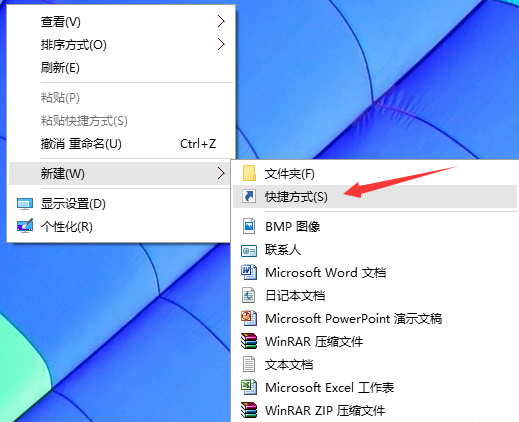
浏览器界面1
在输入框里,输入“%windir%explorer.exe shell:::{4234d49b-0245-4df3-b780-3893943456e1}”然后点击下一步。

浏览器界面2
直接点击“完成”即可。
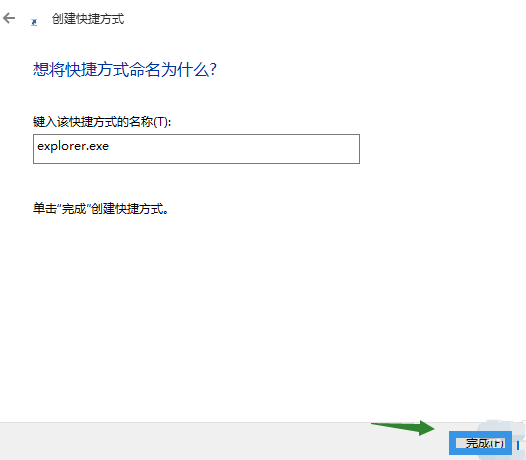
浏览器界面3
桌面出现一个名字为“explorer.exe”的文件夹图标
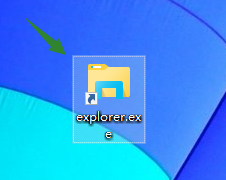
浏览器界面4
双击这个文件夹,打开后发现Microsoft Edge浏览器图标是白色的
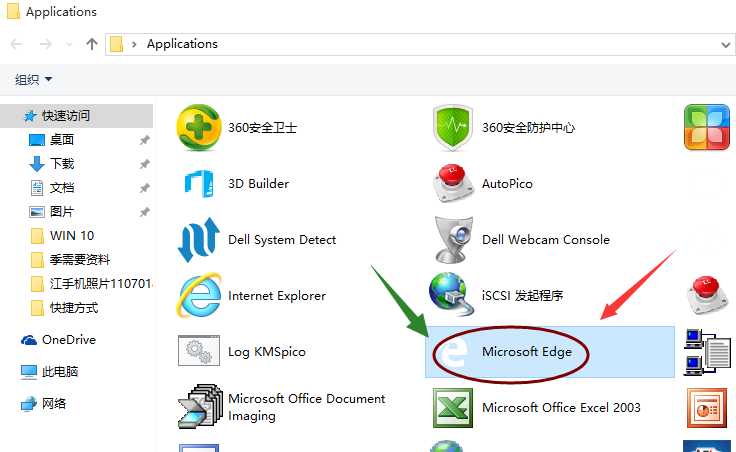
浏览器界面5
鼠标右键点击该图标,在弹出的选项框里,点击“创建快捷方式”

浏览器界面6
可以在桌面看到“Microsoft Edge浏览器”的快捷方式.
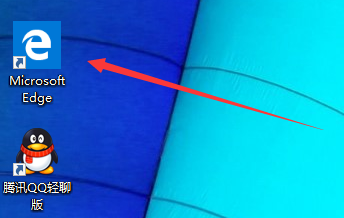
浏览器界面7
以上就是创建microsoft edge图标的操作了。
猜您喜欢
- 最简单的从装系统win8图文教程..2016-08-08
- 原版Ghost win7sp1系统64位最新下载..2017-05-17
- 为你解答如何使用oem7激活工具激活win..2018-12-14
- 口袋u盘装win7系统教程2017-04-21
- 如何修改Win7系统任务栏的颜色..2015-05-13
- ps快捷键大全,小编告诉你ps快捷键有哪..2018-04-16
相关推荐
- 告诉你win7如何整理磁盘碎片.. 2018-10-31
- win7右下角没有qq图标的解决方法.. 2015-03-18
- win10五笔输入法怎么安装 2017-05-13
- 重装Ghost win7系统_Ghost win7系统重.. 2016-10-18
- 硬盘安装新萝卜家园ghost win7系统教.. 2014-07-16
- 系统之家win7原版专业版最新下载.. 2016-12-15





 系统之家一键重装
系统之家一键重装
 小白重装win10
小白重装win10
 深度技术Ghost win8 32位纯净版下载v201705
深度技术Ghost win8 32位纯净版下载v201705 深度技术win10系统下载32位专业版v201803
深度技术win10系统下载32位专业版v201803 网络流浪统计辅助 v2.3.0.1 官方版(网络流量统计条)
网络流浪统计辅助 v2.3.0.1 官方版(网络流量统计条) 小白系统Win8 64位专业版下载 v2023
小白系统Win8 64位专业版下载 v2023 系统之家ghost win7系统下载64位旗舰版1809
系统之家ghost win7系统下载64位旗舰版1809 萝卜家园Ghost win10 x86专业版系统下载 v1906
萝卜家园Ghost win10 x86专业版系统下载 v1906 VirtualBox 4
VirtualBox 4 钱龙旗舰软件
钱龙旗舰软件 萝卜家园 Gho
萝卜家园 Gho AutoPlay Men
AutoPlay Men 深度技术Ghos
深度技术Ghos 系统之家win1
系统之家win1 SqlServer数
SqlServer数 深度技术win8
深度技术win8 小黑马 ghost
小黑马 ghost 微软Windows8
微软Windows8 大智慧金融浏
大智慧金融浏 粤公网安备 44130202001061号
粤公网安备 44130202001061号